



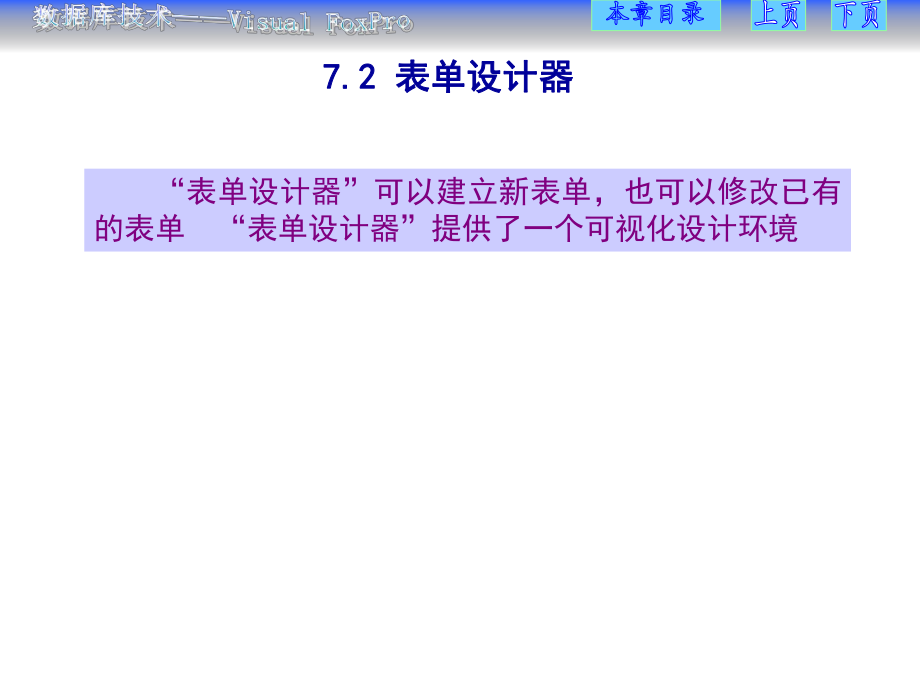
版权说明:本文档由用户提供并上传,收益归属内容提供方,若内容存在侵权,请进行举报或认领
文档简介
1、第七章 表单设计 7.1表单向导7.2表单设计器7.3表单设计7.4表单控件7.5表单设计实例7.6小结7.1 7.1 表单向导表单向导使用表单向导建立表单的步骤 以建立以建立“班级管理班级管理”项目中输入和修改项目中输入和修改“学籍表学籍表”记录的记录的表单为例:表单为例:在在“项目管理器项目管理器”的的“文档文档”选项卡选项卡中选择中选择“表单表单”,单击单击“新建新建”按钮,按钮,弹出弹出“新建表单新建表单”对话框对话框单击单击“表单表单向导向导”按钮,按钮,弹出弹出“向导选向导选取取”对话框,对话框,7.1 7.1 表单向导表单向导使用表单向导建立表单的步骤(续)(续) 选 择选 择
2、“ “ 表 单 向表 单 向导导”,单击,单击“确定确定”按钮后,进入表单向按钮后,进入表单向导导单击单击“完完成成”按钮,按钮,将弹出将弹出“保存保存”对话框对话框 7.1 7.1 表单向导表单向导使用表单向导建立表单的步骤(续)(续)7.2 7.2 表单设计器表单设计器 “表单设计器”可以建立新表单,也可以修改已有的表单 “表单设计器”提供了一个可视化设计环境 7.2.1 7.2.1 打开打开“表单设计器表单设计器” (一)(一) 新建表单可以使用以下的几种方法打开新建表单可以使用以下的几种方法打开“表单设计器表单设计器” ” : (2) (2)如果是在项目中建立新表单,要如果是在项目中建
3、立新表单,要先打开这个项目,在先打开这个项目,在“项目管理器项目管理器”的的“文档文档”选项卡中选择选项卡中选择“表单表单”,单击单击“新建新建”按钮,然后在按钮,然后在“新建表新建表单单”对话框中单击对话框中单击“新建表单新建表单”按钮。按钮。 (1) (1) 使用使用“文件文件”菜单中菜单中“新建新建”打开打开“新建新建”对话框,然后选择要建对话框,然后选择要建立的文件类型立的文件类型“表单表单”,单击,单击“新建新建文件文件”按钮。按钮。(3)(3)在命令窗口中使用命令:在命令窗口中使用命令:CREATE FORMCREATE FORM7.2.1 7.2.1 打开打开“表单设计器表单设计
4、器” ” (二)(二) 要修改一个已有表单,主要使用以下几种方法打开表单设计器要修改一个已有表单,主要使用以下几种方法打开表单设计器 : (2) (2)如果要修改项目中的表单,先如果要修改项目中的表单,先要打开这个项目,然后在要打开这个项目,然后在“项目管项目管理器理器”中选择要修改的表单,单击中选择要修改的表单,单击“修改修改”按钮。按钮。 (1) (1)使用使用“文件文件”菜单中菜单中“打开打开”菜单项打开菜单项打开“打开打开”对话框,在该对话框,在该对话框中选择文件类型对话框中选择文件类型“表单表单”和和要打开的表单文件名,单击要打开的表单文件名,单击“确定确定”按钮。按钮。 7.2.2
5、 “7.2.2 “表单设计器表单设计器”窗口窗口 表单设计器环境及各组成成分的用途表单设计器环境及各组成成分的用途 “表单”菜单表单设计器窗口表单设计器工具栏布局工具栏调色板工具栏表单控件工具栏7.2.3 “7.2.3 “属性属性”窗口窗口 打开打开“属性属性”窗口:窗口: “属性属性”窗口的用途窗口的用途 : (1) (1) 使用使用“显示显示”菜单中菜单中“属性属性” (2) (2) 使用表单快捷菜单中使用表单快捷菜单中“属性属性” (3) (3) 使用表单设计器工具栏按钮使用表单设计器工具栏按钮(1)(1)(2)(3)“属性属性”窗口的操作窗口的操作 : 7.3 7.3 表单设计表单设计
6、 本节介绍在本节介绍在“表单设计器表单设计器”中设计表单的方法。中设计表单的方法。以以“班级管理班级管理”项目中的一个表单项目中的一个表单(名为名为“浏览学籍浏览学籍记录记录. .scxscx”,该表单将采用类似于该表单将采用类似于“浏览浏览”窗口的方窗口的方式显示式显示“学籍表学籍表”中的记录中的记录)为例。为例。 该表单运行情况如图该表单运行情况如图7.3.1 7.3.1 表单的数据环境(一)表单的数据环境(一) 数据环境伴随相应的表单而存在。数据环境伴随相应的表单而存在。一般情况下,表单数一般情况下,表单数据环境中的表和视图在表单运行时将自动打开,并随着表据环境中的表和视图在表单运行时将
7、自动打开,并随着表单的关闭而关闭。单的关闭而关闭。根据表单功能的不同,可以为表单设置不同的数据环境根据表单功能的不同,可以为表单设置不同的数据环境。如果某个表单不对任何表或视图进行操作,那么它的数据如果某个表单不对任何表或视图进行操作,那么它的数据环境内容就可以是空的。如果建立的表单要对表或视图进环境内容就可以是空的。如果建立的表单要对表或视图进行记录编辑操作,就需要把有关的表或视图添加数据环境行记录编辑操作,就需要把有关的表或视图添加数据环境中,并设置数据环境及表或视图的属性。中,并设置数据环境及表或视图的属性。7.3.1 7.3.1 表单的数据环境(二)表单的数据环境(二) 可以利用可以利
8、用“数据环境设计器数据环境设计器”设置表单的数据环境设置表单的数据环境。从从“显示显示”菜单或在表单的快捷菜单中选择菜单或在表单的快捷菜单中选择“数据环境数据环境”,就可以打开就可以打开“数据环境设计器数据环境设计器”。 7.3.1 7.3.1 表单的数据环境(三)表单的数据环境(三) 下面为示例表单设置数据环境下面为示例表单设置数据环境 (3)(3)设置数据环境的属性:设置数据环境的属性:数 据 环 境 的 对 象 名 是数 据 环 境 的 对 象 名 是DataenvironmentDataenvironment。应进行属性设置应进行属性设置(2) (2) 使用使用“数据环境设计数据环境设
9、计器器”快捷菜单中快捷菜单中“添加添加”或或“数据环境数据环境”菜单向数菜单向数据环境中添加据环境中添加“学籍表学籍表”(1) (1) 打开打开“数据环境设计数据环境设计器器”(4)(4)设置数据环境中表或视设置数据环境中表或视图的属性,即对象图的属性,即对象Cursor1Cursor1、Cursor2Cursor2等等7.3.2 7.3.2 设置表单的属性(一)设置表单的属性(一) 设置示例表单的属性设置示例表单的属性 1.1.设置表单的外形特征设置表单的外形特征设置表单的高度和宽度设置表单的高度和宽度 设置设置AutoCenter属性值为属性值为.T 选择选择BorderStyle值为值为
10、“2-固定对话框固定对话框” 将将Caption属性由属性由“Form1”改为改为“浏览学籍记录浏览学籍记录” 将将MaxButton和和MinButton属性值都设置为属性值都设置为.F. 设置设置Movable为为.F. 7.3.2 7.3.2 设置表单的属性(二)设置表单的属性(二) 设置示例表单的属性设置示例表单的属性 qVisual FoxProVisual FoxPro允许创建三种类型的表单:允许创建三种类型的表单: (2)(2)设置表单为子表单设置表单为子表单 : : 顶层表单:顶层表单与其顶层表单:顶层表单与其他他WindowsWindows应用程序同级,并应用程序同级,并显示
11、在显示在WindowsWindows任务栏中。任务栏中。 子表单:是包含在另一个子表单:是包含在另一个窗口中的表单。窗口中的表单。浮动表单:它属于父表单浮动表单:它属于父表单(主表单)的一部分,但并不(主表单)的一部分,但并不是包含在父表单中。是包含在父表单中。q将本例中表单的将本例中表单的ShowWindowShowWindow属性设置为属性设置为0-0-在屏幕中(默在屏幕中(默认 ) , 即 该 表 单 以认 ) , 即 该 表 单 以 V i s u a l V i s u a l FoxPro 6.0FoxPro 6.0主窗口作为父表单主窗口作为父表单 7.3.3 7.3.3 添加控件
12、添加控件 q添加控件的操作方法:利用添加控件的操作方法:利用“表单控件表单控件”工具栏工具栏q编写表单对象编写表单对象“Form1”Form1”的的initinit事件代码事件代码 q在示例表单上添加一些控件:在示例表单上添加一些控件: q对表单中的控件做属性设置对表单中的控件做属性设置并添加代码并添加代码q使用使用“调色板调色板”工具栏、工具栏、“布局布局”工具栏和系统菜单中工具栏和系统菜单中的的“格式格式”菜单调整表单中控菜单调整表单中控件的大小、位置以及颜色,使件的大小、位置以及颜色,使表单布局整齐美观表单布局整齐美观q使用使用“文件文件”菜单中菜单中“保存保存”来保存表单的设计结果来保
13、存表单的设计结果q考虑选用合适的控件,要了解各类控件的主要功能考虑选用合适的控件,要了解各类控件的主要功能7.3.4 7.3.4 执行表单执行表单 在表单设计中,执行表单有如下在表单设计中,执行表单有如下几种方法几种方法: q使用使用“表单表单”菜单中菜单中“执行表单执行表单”菜单项菜单项 q使用使用“常用常用”工具栏中的工具栏中的“!”“!”按钮按钮 执行某个项目中已有的表单,执行某个项目中已有的表单,可可以先打开这个项目,在以先打开这个项目,在“项目管理项目管理器器”窗口中选择表单,单击窗口中选择表单,单击“运行运行”按钮按钮 在命令窗口或代码中在命令窗口或代码中使用使用DO DO FOR
14、M FORM FormNameFormName命令,可以执行以命令,可以执行以FormNameFormName为文件名的表单为文件名的表单 命令举例:命令举例:DO FORM f:DO FORM f:班级管理班级管理 浏览学籍记录浏览学籍记录. .scxscx 7.4 7.4 表单控件表单控件 本节介绍本节介绍Visual FoxProVisual FoxPro各种基本控件各种基本控件 标签能够显示多个字符构成的文本,用于设计表单上所需的文字性标签能够显示多个字符构成的文本,用于设计表单上所需的文字性提示信息。标签和大多数控件的不同点在于运行表单时不能用提示信息。标签和大多数控件的不同点在于运
15、行表单时不能用TabTab键来选择标签。键来选择标签。 常用的标签属性有:常用的标签属性有:CaptionCaption、 VisibleVisible、 AutoSizeAutoSize、 BackStyleBackStyle、 WordWrapWordWrap、 FontSizeFontSize、 FontNameFontName、 ForeColorForeColor8.4.1 8.4.1 标签标签 确定标签处显示的文本确定标签处显示的文本 设置标签是可见还是隐藏设置标签是可见还是隐藏 确定是否根据标签上显示的文确定是否根据标签上显示的文本的长度来自动调整标签大小本的长度来自动调整标签大
16、小 确定标签是否透明确定标签是否透明 确定标签上显示的文本能否换行确定标签上显示的文本能否换行 确定标签上显示文本所采用的字号确定标签上显示文本所采用的字号 确定标签上显示文本所采用的字体确定标签上显示文本所采用的字体 确定标签上显示的文本的颜色确定标签上显示的文本的颜色 7.4.2 7.4.2 命令按钮和命令按钮组命令按钮和命令按钮组1. 命令按钮命令按钮用于完成特定的操作。操作的代码通常放在命令按钮的命令按钮用于完成特定的操作。操作的代码通常放在命令按钮的“单击单击”事件(即事件(即Click EventClick Event)代码中代码中 常用的属性:常用的属性:CaptionCapti
17、on、DefaultDefault、CancelCancel、EnabledEnabled、 DisabledPictureDisabledPicture、DownPictureDownPicture、 VisibleVisible、PicturePicture设置在按钮上显示的文本设置在按钮上显示的文本在表单运行中,当命令按钮以在表单运行中,当命令按钮以外的某些控件(如文本框)获外的某些控件(如文本框)获得焦点时,若用户按下得焦点时,若用户按下EnterEnter键,将执行键,将执行DefaultDefault属性值为属性值为. .T.T.的那个命令按钮的的那个命令按钮的ClickClick
18、事件代事件代码。码。如果设置该属性值为如果设置该属性值为. .T.T.,则当则当用户按下用户按下EscEsc键时,将执行键时,将执行命令按钮的命令按钮的Click Click 事件的代码事件的代码指明按钮是否失效,即是否可指明按钮是否失效,即是否可以被选择。当以被选择。当EnabledEnabled属性值属性值为为. .F.F.时,用户无法选择该按钮。时,用户无法选择该按钮。指定当按钮失效时,在按钮上指定当按钮失效时,在按钮上显示的显示的. .bmpbmp文件。文件。 指定当按钮按下时,在按钮上指定当按钮按下时,在按钮上显示的显示的. .bmpbmp文件。文件。 指明按钮是否可见。指明按钮是否
19、可见。 显示在按钮上的显示在按钮上的. .bmpbmp文件。文件。Click EventClick Event代码举例:代码举例:上例表单中上例表单中“退出退出”按钮的按钮的ClickClick事件代码:事件代码: thisform.releasethisform.release 7.4.2 7.4.2 命令按钮和命令按钮组命令按钮和命令按钮组 2.2.命令按钮组命令按钮组命令按钮组是一组命令按钮,是容器对象。使用命令按钮组便于对命令按钮组是一组命令按钮,是容器对象。使用命令按钮组便于对一组命令按钮进行统一操作和设置一组命令按钮进行统一操作和设置 常用的属性:常用的属性: ButtonCoun
20、tButtonCount:组中命令按钮的个数。组中命令按钮的个数。 ValueValue:在表单运行时可以返回用户所单击按钮的序号。在表单运行时可以返回用户所单击按钮的序号。一般仍要单独设置组中的各个命令按钮的属性。可以使用命令按钮一般仍要单独设置组中的各个命令按钮的属性。可以使用命令按钮组的快捷菜单中的组的快捷菜单中的“编辑编辑”命令,然后选择某一个按钮,在命令,然后选择某一个按钮,在“属性属性”窗口中设置其属性与编写代码窗口中设置其属性与编写代码举例:举例:“输入和浏览学籍记录输入和浏览学籍记录”表单中的命令按钮组表单中的命令按钮组7.4.3 7.4.3 文本框(一)文本框(一)文本框是最
21、常用的控件之一,使用文本框能进行多种类型数据的输文本框是最常用的控件之一,使用文本框能进行多种类型数据的输入和输出。入和输出。 (1)(1)对表中非备注字段中的数据进行对表中非备注字段中的数据进行显示和编辑显示和编辑 应将文本框的应将文本框的ControlSourceControlSource属性属性设置成表的某个字段。这样运行表单设置成表的某个字段。这样运行表单时,文本框中会显示当前记录的该字时,文本框中会显示当前记录的该字段的数据,并将用户修改后的数据保段的数据,并将用户修改后的数据保存到字段中,同时将改变文本框的存到字段中,同时将改变文本框的ValueValue属性值属性值 设置设置Co
22、ntrolSourceControlSource属性的简单方属性的简单方法是从数据环境中直接将字段拖动到法是从数据环境中直接将字段拖动到表单上,来添加一个文本框。表单上,来添加一个文本框。文本框的主要应用文本框的主要应用: 设计状态设计状态运行状态运行状态7.4.3 7.4.3 文本框(二)文本框(二) (2)(2)对非表数据进行输入和编辑对非表数据进行输入和编辑运行表单时,文本框的运行表单时,文本框的ValueValue属性值属性值 能接受用户输入能接受用户输入文本框的主要应用文本框的主要应用: 举例:用一个文本框接受口令输入,在举例:用一个文本框接受口令输入,在ValidValid事件代码
23、中检查口令是事件代码中检查口令是否错误,如果错,则重新输入否错误,如果错,则重新输入主要属性设置:主要属性设置:Alignment = 0Alignment = 0InputMaskInputMask = AAAA = AAAAMaxLengthMaxLength = 6 = 6SelectOnEntrySelectOnEntry = .T. = .T.PasswordCharPasswordChar = = * * ValidValid事件代码:事件代码:IF THIS.VALUEASDFIF THIS.VALUEASDF=MESSAGEBOX(=MESSAGEBOX(口令错误!口令错误!
24、,1) ,1)RETU 0RETU 0ENDIFENDIF7.4.4 7.4.4 编辑框编辑框 编辑框主要用于编辑备注字段、内容较长的字符字段或较长的字符文本编辑框主要用于编辑备注字段、内容较长的字符字段或较长的字符文本 例:例:“输入和修改学籍记录输入和修改学籍记录”表单表单中的编辑框中的编辑框常用属性:常用属性:ControlSourceControlSource:数据源数据源 ValueValue:返回运行表单时编辑框中的编辑结果返回运行表单时编辑框中的编辑结果SelText:返回编辑框中选定的文本返回编辑框中选定的文本 SelStart:设定或返回选定文本在编辑框或文本框中的起始位置设
25、定或返回选定文本在编辑框或文本框中的起始位置 SelLength:设定或返回选定文本的长度设定或返回选定文本的长度 ReadOnly:确定用户能否修改编辑框中的文本确定用户能否修改编辑框中的文本ScrollBars:确定编辑框有无垂直滚动条确定编辑框有无垂直滚动条设计状态设计状态运行状态运行状态7.4.5 7.4.5 选项按钮组选项按钮组 选项按钮组是包含若干个选项按钮的容器对象选项按钮组是包含若干个选项按钮的容器对象 设置选项按钮组的最简便的方法是使用选项按钮组生成器设置选项按钮组的最简便的方法是使用选项按钮组生成器 举例:先在表单上添加一个选项按钮组,然后使用选项按钮组生成器举例:先在表单
26、上添加一个选项按钮组,然后使用选项按钮组生成器来设置,最后添加一个标签作为组的标题。来设置,最后添加一个标签作为组的标题。 选项按钮组的常用属性:选项按钮组的常用属性:ButtonCountButtonCount:设置选项按钮数目设置选项按钮数目Value:表单时能返回用户所选定的按钮的序号表单时能返回用户所选定的按钮的序号属性值是属性值是1 1(默认选定第一个按钮)。如果在运(默认选定第一个按钮)。如果在运行表单之前将行表单之前将ValueValue属性设置为一个字符型值,属性设置为一个字符型值,则在运行表单时用户作选择后,则在运行表单时用户作选择后,ValueValue属性返回属性返回被选
27、中的选项按钮的标题。被选中的选项按钮的标题。 ControlSourceControlSource:数据源数据源8.4.6 8.4.6 复选框复选框 复选框的状态有复选框的状态有3 3种种:未选中未选中 选中选中 灰色灰色Value=0 Value=1 Value=nullValue=0 Value=1 Value=null复选框的常用属性复选框的常用属性: :CaptionCaption:标题标题Value:Value:决定了复选框有三种可能的状态。运行表单时用户对复选框所决定了复选框有三种可能的状态。运行表单时用户对复选框所设置的状态也决定了设置的状态也决定了ValueValue值值, ,
28、即:即:0 0或或. .F. F. 1 1或或. .T. T. 2 2或或. .NULLNULL. . ControlSourceControlSource:数据源。数据源。可以设置为某个表中的一个逻辑型或数值可以设置为某个表中的一个逻辑型或数值型字段型字段 7.4.7 7.4.7 微调微调 微调常用在给定数值范围以及数值间距的情况下,让用户从数值范微调常用在给定数值范围以及数值间距的情况下,让用户从数值范围内通过上调或下调操作来选择一个值或直接在微调框中键入值围内通过上调或下调操作来选择一个值或直接在微调框中键入值 举例:举例:设置其主要属性:设置其主要属性:先在表单上添加一个微调控件先在表
29、单上添加一个微调控件添加一个标签作为提示,并运行添加一个标签作为提示,并运行表单表单 7.4.8 7.4.8 列表框(一)列表框(一) 使用列表框控件能形成一个可滚动的数据项列表,该列表可以是包括多使用列表框控件能形成一个可滚动的数据项列表,该列表可以是包括多行多列数据项的多列列表,但一列的列表(单列列表)更常用行多列数据项的多列列表,但一列的列表(单列列表)更常用 列表框中的数据项不可编辑、只可选择。运行表单时,在列表的高度列表框中的数据项不可编辑、只可选择。运行表单时,在列表的高度范围内,能看到列表的多个行,用户可以使用滚动条和鼠标选中某一行范围内,能看到列表的多个行,用户可以使用滚动条和
30、鼠标选中某一行如图如图 列表框举例列表框举例 7.4.8 7.4.8 列表框列表框 (二)(二)1. 1. 列表框列表框的常用属性:的常用属性:RowSourceTypeRowSourceType:数据源类型:数据源类型:RowSourceRowSource:数据源,数据源,应与应与RowSourceTypeRowSourceType属性的设置相一致属性的设置相一致 经常使用的几种数据源的设置说明如下:经常使用的几种数据源的设置说明如下:(1) (1) RowSourceTypeRowSourceType为为1-1-值,则由值,则由RowSourceRowSource属性指定要在列表中显示属性
31、指定要在列表中显示的值,方法是在的值,方法是在“属性属性”窗口中选择窗口中选择RowSourceRowSource属性后,输入用逗号分属性后,输入用逗号分隔的列表项,例如隔的列表项,例如one,two,three,fourone,two,three,four。(3)(3)当当RowSourceTypeRowSourceType属性设置为属性设置为2-2-别名时,可将别名时,可将RowSourceRowSource设置为一个设置为一个打开的表。这样会形成一个多列列表。打开的表。这样会形成一个多列列表。 (2)RowSourceType(2)RowSourceType为为6-6-字段时,可将字段时
32、,可将RowSourceRowSource设置为一个字段,这样设置为一个字段,这样执行表单时,执行表单时, 列表框中将显示来自字段(或字段列表)的数据。列表框中将显示来自字段(或字段列表)的数据。(4 4)当当RowSourceTypeRowSourceType属性设置为属性设置为“3-“3-SQLSQL语句语句”时,应将时,应将RowSourceRowSource属性设置为一个属性设置为一个SQLSQL语句,例如语句,例如“SELECT SELECT * * FROM FROM 库存库存”。列表框显示。列表框显示内容由内容由SQLSQL语句时执行结果决定。语句时执行结果决定。 (5 5)当当
33、RowSourceTypeRowSourceType属性设置为属性设置为“4-“4-查询查询”时,应将时,应将RowSourceRowSource属性属性设置为一个查询文件名。列表框显示内容由查询执行结果决定。设置为一个查询文件名。列表框显示内容由查询执行结果决定。 (6 6)当当RowSourceTypeRowSourceType属性设置为属性设置为“5-“5-数组数组”时,应将时,应将RowSourceRowSource属性属性设置为某个数组。这样表单执行时,将用数组中的项填充列表。可以设置为某个数组。这样表单执行时,将用数组中的项填充列表。可以在表单的在表单的initinit事件中定义数
34、组并进行赋值或为表单定义和设置数组属事件中定义数组并进行赋值或为表单定义和设置数组属性,否则,执行表单时可能发生找不到数组的错误。性,否则,执行表单时可能发生找不到数组的错误。 (7 7)当当RowSourceTypeRowSourceType属性设置为属性设置为“7-“7-文件文件”时,应将时,应将RowSourceRowSource属性属性设置为文件名通配符,例如设置为文件名通配符,例如“* *. .BMP”BMP”。 ColumnCountColumnCount:列表框中显示数据项的列数。列表框中显示数据项的列数。 BoundColumnBoundColumn:列表框中第几列中返回值。列
35、表框中第几列中返回值。 ControlSourceControlSource:设置用户在列表中选择的值保存在何处。设置用户在列表中选择的值保存在何处。7.4.8 7.4.8 列表框列表框 (三)(三)1. 1. 列表框列表框的常用属性(续):的常用属性(续): ValueValue:该属性可以返回用户所选择的值。该属性可以返回用户所选择的值。 MoverBarsMoverBars:指定是否在列表项左侧显示移动钮栏。指定是否在列表项左侧显示移动钮栏。 MultiSelectMultiSelect:指定是否允许在列表中选择多行。指定是否允许在列表中选择多行。2.在代码中常用的列表框方法在代码中常用
36、的列表框方法 AddItemAddItem:若列表框的若列表框的RowSourceTypeRowSourceType属性为属性为0 0或为或为1 1,则运行表单时,则运行表单时调 用 该 方 法 可 以 在 列 表 中 添 加 一 行 。 例 如 , 执 行 代 码调 用 该 方 法 可 以 在 列 表 中 添 加 一 行 。 例 如 , 执 行 代 码“thisform.list1.additem(one)thisform.list1.additem(one)”,可以在列表框可以在列表框“list1list1”中添加中添加一行数据项一行数据项“oneone”。 RemoveItemRemov
37、eItem:与与AddItemAddItem作用相反,可从列表框中删除一行。作用相反,可从列表框中删除一行。 7.4.9 7.4.9 组合框组合框 (一)(一)有两种形式的组合框:下拉组合框和下拉列表框。有两种形式的组合框:下拉组合框和下拉列表框。两者的不同点在于:两者的不同点在于:对于下拉组合框,当运行表单时,用户不仅可以在数据项列表中进行对于下拉组合框,当运行表单时,用户不仅可以在数据项列表中进行选择,还可以直接在向下按钮左边的框中输入一个新项;对于下拉列选择,还可以直接在向下按钮左边的框中输入一个新项;对于下拉列表框,当运行表单时,只允许用户单击向下按钮选择数据行,不允许表框,当运行表单
38、时,只允许用户单击向下按钮选择数据行,不允许直接在向下按钮左边的框中输入新项。直接在向下按钮左边的框中输入新项。其中的属性设置:其中的属性设置:ColumnCount=4RowSourceType = 2RowSource = “学籍表学籍表”BoundColumn=1组 合 框 的 常组 合 框 的 常用属性与列表用属性与列表框基本相同。框基本相同。举例说明举例说明组合框的属性组合框的属性设置设置7.4.9 7.4.9 组合框组合框 (二)(二)最常用的是一列的最常用的是一列的下拉列表框,属性设置如下:下拉列表框,属性设置如下:其中的属性设置:其中的属性设置:ColumnCount=1Row
39、SourceType =6RowSource = “学籍表学籍表.学号学号”虽然运行表单时允许在下拉组合框中直接输入数据,但输入数据不会虽然运行表单时允许在下拉组合框中直接输入数据,但输入数据不会影响影响ValueValue属性值和属性值和ControlSourceControlSource属性值,只可以添加到数据项列表属性值,只可以添加到数据项列表中。若要使得输入数据真正添加到下拉组合框的列表中,需要调用下中。若要使得输入数据真正添加到下拉组合框的列表中,需要调用下拉组合框的拉组合框的AddItemAddItem方法。方法。 7.4.10 7.4.10 表格表格 (一)(一)表格是容器对象,
40、能包含多个列。表格是容器对象,能包含多个列。每个表格列也是容器,包含标头和每个表格列也是容器,包含标头和控件控件 表格常应用在显示和编辑表或视表格常应用在显示和编辑表或视图中的数据图中的数据 ,主要需要设置表格的,主要需要设置表格的两个属性:两个属性:RecordSourceTypeRecordSourceType:数据源类型。数据源类型。RecordSourceRecordSource:数据源数据源运行时刻的表格运行时刻的表格RecordSourceTypeRecordSourceType有有5 5种类型种类型(1 1)表,要求)表,要求RecordSourceRecordSource属性是
41、一个属性是一个表。表。(2 2)别名,要求)别名,要求RecordSourceRecordSource属性是当前打开的表,例如从属性是当前打开的表,例如从数据环境中选择的表。数据环境中选择的表。 (3 3)提示,当表单运行时,如)提示,当表单运行时,如果当前工作区中没有打开表,果当前工作区中没有打开表,则显示对话框让用户打开表作则显示对话框让用户打开表作为表格数据源。为表格数据源。 (4 4)查询)查询(.(.qprqpr) ),要求要求RecordSourceRecordSource属性是一个属性是一个查询文件。查询文件。 ( 5 5 ) S Q LS Q L 说 明 , 要 求说 明 ,
42、要 求RecordSourceRecordSource属性是一个属性是一个 SQLSQL语句。语句。 设计时刻的表格设计时刻的表格7.4.10 7.4.10 表格表格 (二)(二)设计时常用的表格属性还有:设计时常用的表格属性还有:ColumnCountColumnCount:设置表格的列数。如果设置表格的列数。如果ColumnCountColumnCount 属性设置为属性设置为“- -1 1(默认值)(默认值)”,则在运行表单时,表格的列数与,则在运行表单时,表格的列数与RecordSourceRecordSource属属性所指定的表中字段数相同。性所指定的表中字段数相同。 AllowAd
43、dNewAllowAddNew:是否允许在是否允许在RecordSourceRecordSource属性所指定的表中追加属性所指定的表中追加新记录。新记录。 AllowRowSizingAllowRowSizing:把该属性设置为把该属性设置为. .F.F.,可以防止用户在运行时可以防止用户在运行时刻改变表格的行高。刻改变表格的行高。 DeleteMarkDeleteMark:设置是否显示删除标志列。设置是否显示删除标志列。 ReadOnlyReadOnly:设置是否允许修改表格中显示的数据。设置是否允许修改表格中显示的数据。 HeaderHeightHeaderHeight:设置表格列标头的
44、高度。设置表格列标头的高度。 RowHeightRowHeight:设置表格的行高。设置表格的行高。7.4.10 7.4.10 表格表格 (三)(三)一对多表单一对多表单 :表格控件还常用于为数据库中已建立一对多关系的两个表形成一对表格控件还常用于为数据库中已建立一对多关系的两个表形成一对多表单,即当表单中的文本框显示父表记录时,表格中显示子表的多表单,即当表单中的文本框显示父表记录时,表格中显示子表的记录;当用户在父表中浏览记录时,表格中将显示与父表当前记录记录;当用户在父表中浏览记录时,表格中将显示与父表当前记录相匹配的子表记录。相匹配的子表记录。 7.4.10 7.4.10 表格表格 (
45、四)(四)设置表格中控件的属性设置表格中控件的属性 :(1 1)设置表格列的)设置表格列的ControlSourceControlSource属性属性列的列的ControlSourceControlSource属性决定了列中显示数据的来源。当表格的属性决定了列中显示数据的来源。当表格的RecordSourceRecordSource设置为某个打开表的别名时,表格中各列的数据源默设置为某个打开表的别名时,表格中各列的数据源默认为别名表中的各个字段。认为别名表中的各个字段。(2 2)设置列标头的)设置列标头的CaptionCaption属性属性标头的标头的CaptionCaption属性决定列的标
46、题。当改变列的属性决定列的标题。当改变列的ControlSourceControlSource属性,属性,列的标题不会自动改变,此时需要设置列标头的列的标题不会自动改变,此时需要设置列标头的CaptionCaption属性。属性。(3 3)改变列的默认控件)改变列的默认控件表格列中默认使用文本框显示数据。但也可以在列中嵌入别的控件表格列中默认使用文本框显示数据。但也可以在列中嵌入别的控件显示数据,显示数据,7.4.11 ActiveX7.4.11 ActiveX控件和控件和ActiveXActiveX绑定控件绑定控件 利用利用ActiveXActiveX控件向控件向Visual FoxProV
47、isual FoxPro链接或嵌入链接或嵌入OLEOLE对象。对象。ActiveXActiveX控件控件有两种:有两种:ActiveXActiveX控件和控件和ActiveXActiveX绑定控件。绑定控件。 其中,其中,ActiveXActiveX绑定控件可以绑定到表的通用型字段上,来显示和编绑定控件可以绑定到表的通用型字段上,来显示和编辑保存在通用型字段中的辑保存在通用型字段中的OLEOLE对象。对象。 ActiveXActiveX绑定控件的常用属性:绑定控件的常用属性:设计状态设计状态运行状态运行状态ControlSource = 学籍表学籍表.照片照片Name = Oleboundco
48、ntrol1ControlSource:指定要绑定的通指定要绑定的通用字段。用字段。AutoActivate:决定在运行表单决定在运行表单时当时当OLEOLE对象获得了焦点,是否允对象获得了焦点,是否允许用户双击该对象来打开或编辑许用户双击该对象来打开或编辑该对象。该对象。AutoVerbMenuAutoVerbMenu:默认值是默认值是. .T.T.,表示运行表单时允许用户使用表示运行表单时允许用户使用OLEOLE对象对象的快捷菜单打开或编辑的快捷菜单打开或编辑OLEOLE对象。对象。7.4.12 7.4.12 线条、形状和图象线条、形状和图象 形状和线条形状和线条: :用于在表单上添加线条
49、、方框、圆或椭圆形状用于在表单上添加线条、方框、圆或椭圆形状. .常用来将表常用来将表单中的多个控件归成组,这既有助于用户理解和使用界面,又可以美化界单中的多个控件归成组,这既有助于用户理解和使用界面,又可以美化界面。面。 常用的线条和形状属性:常用的线条和形状属性:线条线条方框方框BackColorBackColor:确定对象的边框颜色。确定对象的边框颜色。BorderlStyleBorderlStyle:确定对象的边框样式。确定对象的边框样式。BorderWidthBorderWidth:确定对象的边框宽度。确定对象的边框宽度。FillStyleFillStyle:确定形状对象的填充样式。
50、确定形状对象的填充样式。FillColorFillColor:确定形状对象的填充颜色。确定形状对象的填充颜色。CurvatureCurvature:确定形状对象的四个角的弯曲程度,属性值范围是确定形状对象的四个角的弯曲程度,属性值范围是0 0(直角)(直角)-99-99(圆)。(圆)。LineSlantLineSlant:该属性的有效值为斜杠(该属性的有效值为斜杠(/ /)和反斜杠()和反斜杠( ),用于决定),用于决定当线条既不水平又不垂直时线条倾斜的方向。当线条既不水平又不垂直时线条倾斜的方向。SpecialEffectSpecialEffect:确定形状是平面的还是三维的,当确定形状是平
51、面的还是三维的,当CurvatureCurvature属性设置属性设置为为0 0时才有效。时才有效。 图象控件图象控件:用于在表单中添加作为标志或起装饰作用的图片用于在表单中添加作为标志或起装饰作用的图片图象控件的主要属性图象控件的主要属性: 图片图片PicturePicture:指明控件的位置处显示的图片对应指明控件的位置处显示的图片对应的的bmpbmp文件文件 StretchStretch:若为若为0-0-剪裁,则超出图象控件范围剪裁,则超出图象控件范围的那一部分图象将不显示;若为的那一部分图象将不显示;若为1-1-等比填充,等比填充,图象控件将保留图片的原有比例,并在图象图象控件将保留图
52、片的原有比例,并在图象控件中显示最大可能显示的图片;若为控件中显示最大可能显示的图片;若为2-2-变变比填充,则调整图片到正好与图象控件的高比填充,则调整图片到正好与图象控件的高度和宽度相匹配。度和宽度相匹配。 7.4.13 7.4.13 计时器计时器 计时器控件可以进行计时,可以按计时器控件可以进行计时,可以按某个时间间隔周期性地执行指定的操某个时间间隔周期性地执行指定的操作作 IntervalInterval属性:用于指定一个时属性:用于指定一个时间间隔,即一个计时器事件和下间间隔,即一个计时器事件和下一个计时器事件之间的毫秒数一个计时器事件之间的毫秒数 计时器控件的主要属性和事件:计时器
53、控件的主要属性和事件: 设计设计状态状态运行时运行时不可见不可见EnabledEnabled属性:如果为属性:如果为. .T.T.,就能就能在表单开始运行时便启动计时工在表单开始运行时便启动计时工作。如果设置作。如果设置EnabledEnabled属性为属性为. .F.F.,就会挂起计时器的运行就会挂起计时器的运行 TimerTimer事件:即计时器事件,是在时事件:即计时器事件,是在时间间隔到时触发的事件。间间隔到时触发的事件。代码举例:代码举例: nsecond=nsecond+1 if nsecond3 this.enabled=.f. thisform.release endif7.4
54、.14 7.4.14 页框页框 页框是可以包含多个页框是可以包含多个页面的容器对象。每个页面也是容器,其中又可以页面的容器对象。每个页面也是容器,其中又可以包含多个控件。包含多个控件。设计表单时,要在页框、设计表单时,要在页框、页面和控件三个级别上分页面和控件三个级别上分别设置属性别设置属性 包括三个页包括三个页面的页框面的页框选项卡选项卡常用的页框属性常用的页框属性 TabsTabs:值为值为. .T.T.时表明页面时表明页面选择卡可见选择卡可见TabStyleTabStyle:确定是否选项确定是否选项卡都是相同大小,并且都卡都是相同大小,并且都与页框的宽度相同与页框的宽度相同 TabStr
55、etchTabStretch:决定选项卡决定选项卡是单行还是多行显示是单行还是多行显示 PageCountPageCount:决定页框中包决定页框中包含的页面数,有效值是含的页面数,有效值是099 099 ActivePageActivePage:用来指定和用来指定和返回运行表单时的当前活返回运行表单时的当前活动页面动页面 常用的页面属性常用的页面属性 CaptionCaption:用于指定页面的用于指定页面的标题,即在选项卡上显示标题,即在选项卡上显示的文本的文本 FontNameFontName和和FontSizeFontSize:设设定页面标题的字体和字号定页面标题的字体和字号 7.4.
56、15 7.4.15 容器容器 容器用于容纳一组相关的对象,设计表单时,若移动容器对象,容器中容器用于容纳一组相关的对象,设计表单时,若移动容器对象,容器中的所有对象会一同移动。使用容器可以在表单上形成区域,以体现某个功的所有对象会一同移动。使用容器可以在表单上形成区域,以体现某个功能主题。能主题。 容器对象的主要属性:容器对象的主要属性: BackStyleBackStyle:设置容器对象设置容器对象的背景透明或不透明。的背景透明或不透明。 SpecialEffectSpecialEffect:设置容设置容器对象的显示效果,是平器对象的显示效果,是平面、凸起或凹下。面、凸起或凹下。 若访问容器
57、中的对象的若访问容器中的对象的属性,要注意对象的层次属性,要注意对象的层次关系。例如关系。例如x=thisform.Container1.Text1.valuex=thisform.Container1.Text1.value容器容器7.4.16 7.4.16 超级链接超级链接 使用超级链接控件可以跳转到一个使用超级链接控件可以跳转到一个URLURL所标识的网络地址上。所标识的网络地址上。 若要在表单上实现一个超级若要在表单上实现一个超级链接(例如链接到链接(例如链接到“百度百度”网网站),可以在表单上添加一个站),可以在表单上添加一个超级链接对象,再添加一个命超级链接对象,再添加一个命令按钮
58、,然后为该命令按钮的令按钮,然后为该命令按钮的Click事件添加如下代码:事件添加如下代码: thisform.Hyperlink1.navigateto() thisform.Hyperlink1.navigateto() 设计时刻设计时刻运行时刻不运行时刻不可见可见7.5 7.5 表单设计实例表单设计实例 在项目在项目“班级管理班级管理”中新建一个中新建一个“输入和修改学籍数据输入和修改学籍数据. .scxscx”的表单,的表单,目的是目的是功能是浏览并修改功能是浏览并修改“学籍表学籍表”记录记录 预览设计结果预览设计结果7.5 7.5 表单设计实例表单设计实例 (续) 1. 1. 设置数
59、据环境设置数据环境添加添加“学籍表学籍表”和和“成绩成绩表表” (注:(注:成绩表在成绩表在“退出退出”按按钮的代码中用到)钮的代码中用到)主要属性设置:主要属性设置:(1)(1) DataenvironmentDataenvironment:InitialSelectedAliasInitialSelectedAlias = = 学籍表学籍表 (2)(2)学籍学籍表表Cursor1Cursor1Order = “Order = “xh Exclusive = .T.Exclusive = .T.FilterFilter= =not deleted()not deleted() (3) (3)
60、 成绩表成绩表 Cursor2Cursor2Exclusive = .T. Exclusive = .T. 7.5 7.5 表单设计实例表单设计实例 (续) 2 2向表单中添加控件向表单中添加控件(1 1)从数据环境中拖动从数据环境中拖动“学籍学籍表表”形成表格形成表格“grdgrd学籍表学籍表”。(2 2)从数据环境中依次拖动)从数据环境中依次拖动“学籍表学籍表”的学号、姓名、出的学号、姓名、出生日期、是否党员、通信地址、生日期、是否党员、通信地址、备注、照片字段到表单上,形备注、照片字段到表单上,形成相应的控件对象。成相应的控件对象。(3 3)添加一个标签,显示)添加一个标签,显示“性性别别”,添加一个组合框,添加一个
温馨提示
- 1. 本站所有资源如无特殊说明,都需要本地电脑安装OFFICE2007和PDF阅读器。图纸软件为CAD,CAXA,PROE,UG,SolidWorks等.压缩文件请下载最新的WinRAR软件解压。
- 2. 本站的文档不包含任何第三方提供的附件图纸等,如果需要附件,请联系上传者。文件的所有权益归上传用户所有。
- 3. 本站RAR压缩包中若带图纸,网页内容里面会有图纸预览,若没有图纸预览就没有图纸。
- 4. 未经权益所有人同意不得将文件中的内容挪作商业或盈利用途。
- 5. 人人文库网仅提供信息存储空间,仅对用户上传内容的表现方式做保护处理,对用户上传分享的文档内容本身不做任何修改或编辑,并不能对任何下载内容负责。
- 6. 下载文件中如有侵权或不适当内容,请与我们联系,我们立即纠正。
- 7. 本站不保证下载资源的准确性、安全性和完整性, 同时也不承担用户因使用这些下载资源对自己和他人造成任何形式的伤害或损失。
最新文档
- GB/T 46782-2025金属及其他无机覆盖层多层镍电镀层中各镍镀层厚度和层间电位差同步测试方法(STEP测试)
- 2026年私厨套餐提供合同
- 2025年大通湖区法院公开招聘聘用制司法警务辅助人员备考题库及参考答案详解一套
- 2025年电大监督学题库及答案
- 2025年防城港市生态环境局招聘备考题库及一套参考答案详解
- 2025年湖北银行武汉财富管理人员社会招聘备考题库及完整答案详解1套
- 2025年绍兴市文化市场执法指导中心招聘编制外工作人员备考题库及参考答案详解1套
- 2025年河源市人民医院招聘合同制人员88人备考题库及参考答案详解一套
- 2025年医院医保部年终工作总结
- 2024年沈阳金融商贸经济技术开发区管理委员会运营公司招聘考试真题
- 2025山东省人民检察院公开招聘聘用制书记员(40名)备考考试题库及答案解析
- 2025天津大学管理岗位集中招聘15人参考笔试题库及答案解析
- 2025年江苏省《保安员资格证考试》考试题库含答案
- 发展心理学-终结性考核-国开(GS)-参考资料
- 员工喝酒合同协议书
- 2025陕西三秦环保科技股份有限公司经理层成员市场化选聘工作5人考试笔试参考题库附答案解析
- 白蛋白肽的课件
- 2026民航华北空管局招聘44人考试笔试参考题库附答案解析
- 2025-2026学年人教版(新教材)小学数学三年级上册期末考试模拟试卷及答案(三套)
- 丙烯酸装置介绍
- 诊所安全生产管理制度

评论
0/150
提交评论